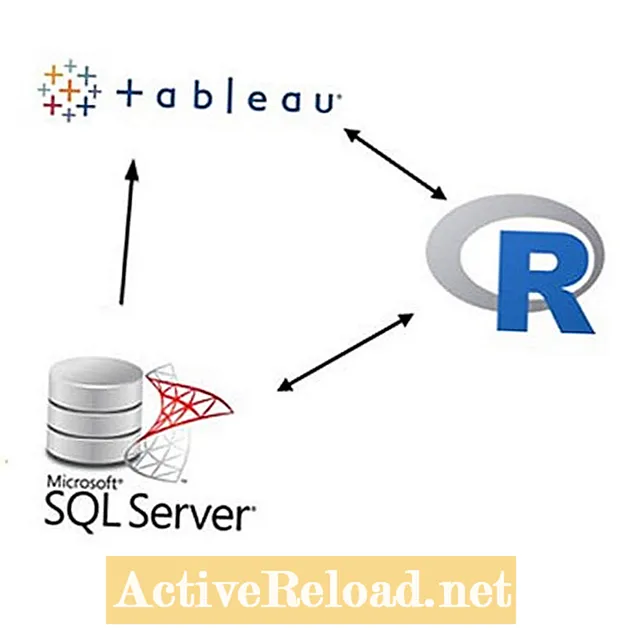Auteur:
Peter Berry
Date De Création:
17 Juillet 2021
Date De Mise À Jour:
12 Peut 2024

Contenu
Je suis un photographe de stock passionné par l'écriture. J'ai une vaste expérience de l'utilisation de GIMP pour éditer des photos et créer de nouveaux designs.

Dans ce didacticiel, je souhaite vous montrer comment créer un modèle simple dans GIMP. A titre d'exemple, j'ai décidé de faire un motif à pois qui peut être vu partout: sur les chiffons et ustensiles de cuisine, et comme arrière-plans
Comment créer un motif à pois avec GIMP
Vous devrez d'abord télécharger GIMP si vous ne l'avez pas déjà.
- Ouvrez GIMP et créez un nouveau fichier en allant dans Fichier / Nouveau / 100 x 100px.
- Créez un nouveau calque transparent en accédant à Calque / Nouveau / Transparence.
- Créez des guides en allant dans Image / Guides / Nouveau guide (par présent) / Horizontal / 50%
- Maintenant, répétez chaque étape, mais changez Horizontal en Vertical. Vous devriez avoir une image avec deux lignes qui traversent comme dans la figure 1.
Activez «Aligner sur le guide» en accédant à Afficher / Accrocher aux guides et cochez-le.
Activez «Aligner sur les bords du canevas» en accédant à Afficher / Accrocher aux bords du canevas et cochez-le.- L'activation de «Snaps» nous aidera à placer les points.
- Sélectionnez un pinceau 100% dureté et définissez la taille sur 30 px.
- Réglez la couleur de votre premier plan sur Blanc, rendez le calque d'arrière-plan invisible en cliquant sur l'icône en forme d'œil à côté et placez 4 points comme indiqué sur la figure 2. Lorsque vous créez des points, vous devriez sentir comment votre impétueux est légèrement magnétisé vers les guides et vers le bords de la toile.
- Enregistrez votre modèle en allant dans Fichier / Exporter (notez que j'utilise GIMP 2.8) / Nom d'utilisateur / GIMP 2.8 / Modèles. Créez un nom de modèle de votre choix et allez dans "Sélectionner le type de fichier (par extension)", cliquez sur modèle GIMP. Maintenant, le nom de votre motif doit se terminer par .pat
- Maintenant, allez dans votre boîte de dialogue Patterns et cliquez sur le bouton Refresh comme indiqué sur la figure 3. Si vos modèles ne sont pas activés, allez dans Windows / Dialogues ancrables / Patterns.
- Trouvez votre motif à pois et cliquez dessus.
- Créez une nouvelle image en allant dans Fichier / Nouveau / 1000 x 1000.
- L'utilisation de Bucket Fill ajoute une couleur rouge à votre image.
- Avec votre outil Godet activé, allez dans Options de l'outil et passez du remplissage de couleur FG au remplissage de motif. Assurez-vous que Remplir toute la sélection est sélectionné.
- Maintenant, cliquez n'importe où sur l'image, elle devrait maintenant être remplie de points comme le montre la figure 4.
- Enregistrez votre arrière-plan en allant dans Fichier / Exporter / Sélectionner un dossier / Donnez un nom à votre arrière-plan et sélectionnez JPG dans «Sélectionner le type de fichier (par extension)», appuyez sur Exporter.
Note finale: Ce motif est transparent, donc si vous dupliquez l'arrière-plan avec ce motif et que vous le placez l'un à côté de l'autre, vous obtiendrez un motif continu identique.